Comment trouver la diapositive PowerPoint en taille plus grande
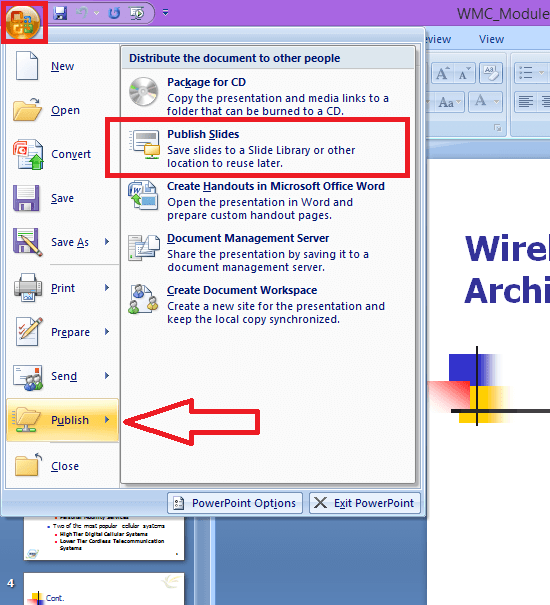
- 4126
- 746
- Maxence Arnaud
Les présentations PowerPoint ou PPT en bref sont devenues un moyen important d'interagir visuellement avec le public dans les discussions ou les présentations. Tout en traitant de la large classe de sujets, nous devrons peut-être ajouter plusieurs types de médias à nos PPT. Ce peut être du texte, des images, des animations ou quelque chose comme ça. Pour rendre nos PPT attrayants, nous pouvons ajouter les médias qui, selon nous, feront mieux. Mais le problème se pose en ce qui concerne la taille du fichier. Si nous avons un énorme PPT avec de nombreux types de médias différents, il sera difficile de le partager par courrier ou des services cloud. Parce qu'ils ont tous mis des restrictions de taille sur la transmission. Alors le seul moyen devant nous est de rétrécir ou compresser le fichier. Mais dans certains cas, même il ne nous donnera pas un fichier qui se trouve dans la taille du fichier spécifié. Ensuite, la seule façon qui reste est de supprimer certains supports et de rendre le fichier plus petit. Voici la question de décider quels médias jettent. Pour que cela réduit considérablement la taille globale de la présentation, ce que nous devons faire est simple. Les étapes sont discutées ci-dessous en détail.
Table des matières
- Méthode 1 - Pour les versions de bureau plus récentes
- Méthode 2 - Pour les versions de bureau plus anciennes
- Méthode 3 - Comment savoir quelle diapositive a la plus grande taille au bureau 2019 ou 365
Méthode 1 - Pour les versions de bureau plus récentes
1 - Ouvrez le fichier PPT dans PowerPoint
2 - Maintenant, cliquez sur Voir puis cliquez sur Affichage, puis cliquez sur Macros
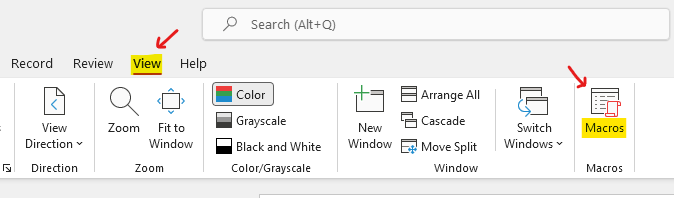
3 - Maintenant, nommez la macro Nom de macro champ. Permet de le nommer Sizer.
4 - Maintenant, sous Macro dans Section ci-dessous, assurez-vous que votre fichier PPT est sélectionné.
5-maintenant, cliquez sur créer.
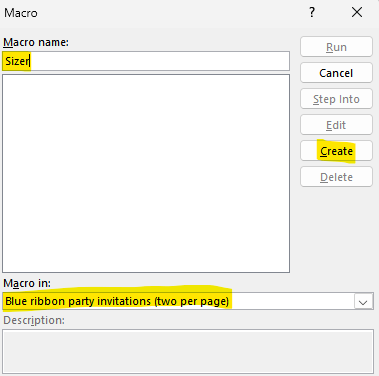
6 - Maintenant, remplacez tout le code par le code donné dans la fenêtre macro, qui vient de faire apparaître.
Sub sizer () dim l comme des longs opres de présentation comme TEMPPRES DIM.SAVECOPYAS (Environ ("Temp") & "\ Temppres.pptx ") sur l'erreur reprendre le prochain mkdir (environnement (" userProfile ") &" \ Desktop \ sizz \ ") set temppres = présentations.Open (nom de fichier: = environnement ("temp") & "\ temppres.pptx ", withwindow: = false) pour l = opes.Diapositives.Compter à 1 étape -1 opres.Diapositives (L).Copier Temppres.Diapositives.Pâte appeler les temppres.SAVEAS (nom de fichier: = Environ ("UserProfile") & "\ Desktop \ Sizer \ Slide" & l & ".pptx ", embedtrueTypeFont: = false) temppres.Diapositives (1).Supprimer les Temppres suivants.Sous-extrémité 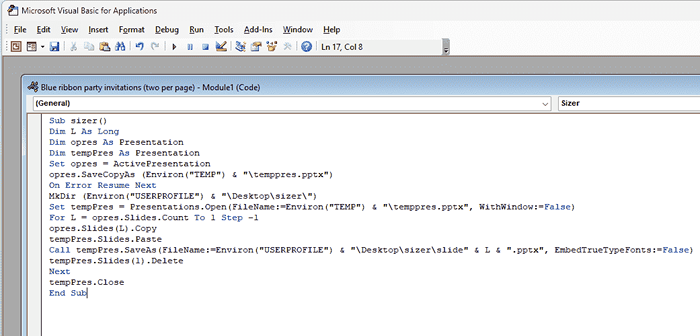
7 -Il créera un dossier sur le bureau nommé sizer.
8 - Maintenant, fermez les deux fenêtres en cliquant sur la fenêtre de fermeture deux fois.
9 - Maintenant, cliquez sur Macro encore une fois.
10 - Maintenant, sélectionnez votre macro créée et cliquez sur COURIR.
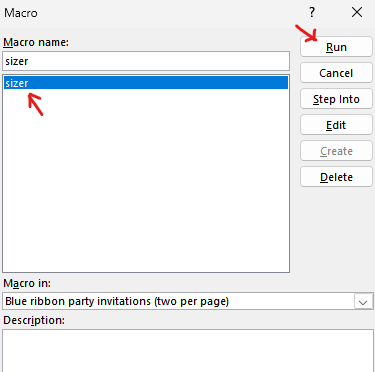
11 - Maintenant, allez au bureau. Localisez le dossier nouvellement créé nommé sizer là.
Entrez dans ce dossier. Assurez-vous que l'option Afficher par détails est là dans ce dossier et consultez maintenant la taille des diapositives particulières une par une.
Alternativement, vous pouvez cliquer avec le bouton droit sur chaque diapositives particulières, puis cliquer sur les propriétés pour afficher sa taille.
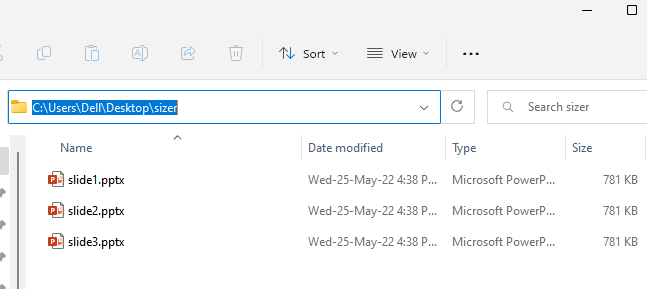
Méthode 2 - Pour les versions de bureau plus anciennes
1. Créer un dossier uniquement pour publier les diapositives.2. Ouvrez la présentation dans Microsoft Office PowerPoint3. Aller à déposer - > Publier - > Publier diapositives.
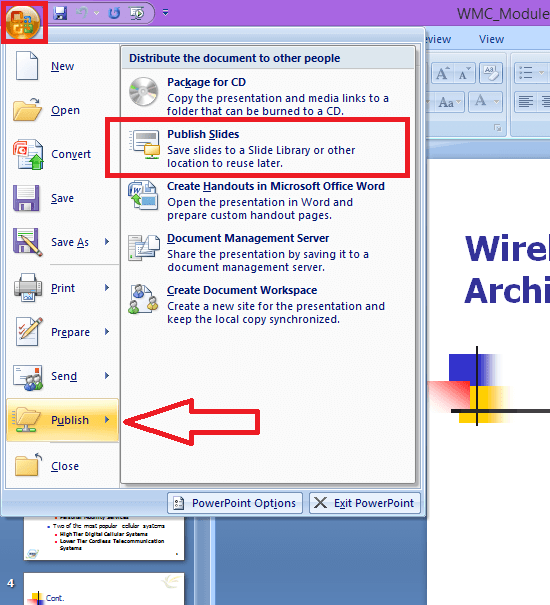 Publier les diapositives
Publier les diapositives Ensuite, vous obtiendrez la boîte de dialogue suivante.
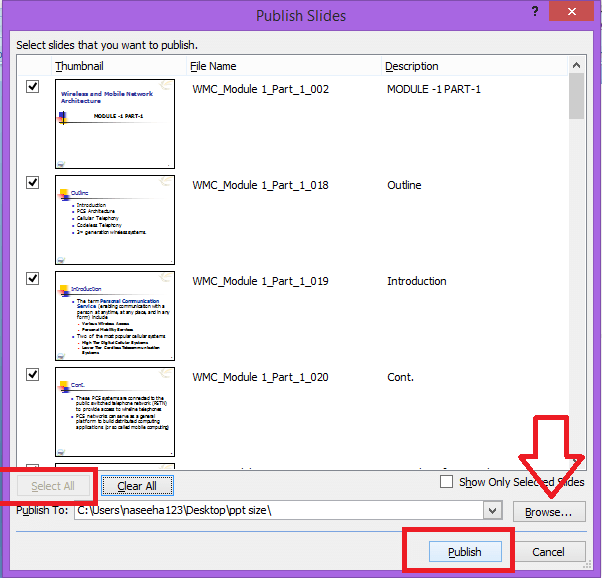 Sélectionnez les diapositives pour publier
Sélectionnez les diapositives pour publier 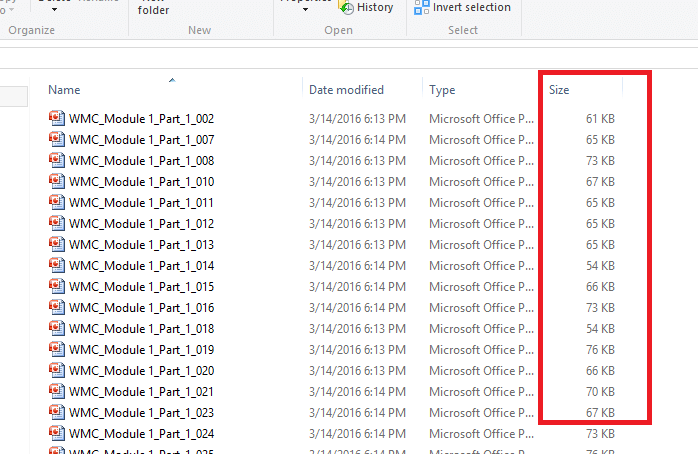 Taille des diapositives
Taille des diapositives 4. Cliquez sur le bouton «Sélectionnez tout» en bas à gauche. Parcourir et sélectionner le dossier que vous avez créé précédemment. Ensuite, votre bouton «Publier» apparaîtra.5. Cliquez sur «Publier»6. Lorsque toutes les diapositives sont publiées, ouvrez le dossier où chaque diapositive s'affiche séparément.7. Vérifiez la taille du fichier affiché à droite de chaque diapositive. Sélectionnez celui qui est le plus lourd.
8. Modifiez les diapositives sélectionnées dans le PPT pour réduire la taille globale du fichier.
Vérifiez maintenant la taille de la présentation. S'il est encore grand, effectuez les étapes 6-7 jusqu'à ce qu'elle devienne un fichier de taille requise.Vous pouvez également trier les diapositives en fonction de la taille pour trouver le plus lourd. Ce serait plus facile en cas de PPT avec beaucoup de diapositives.
Tri Peut être effectué comme suit:
1. Faites un clic droit dans le dossier.2.Sélectionnez 'Trier par' -> 'Size'
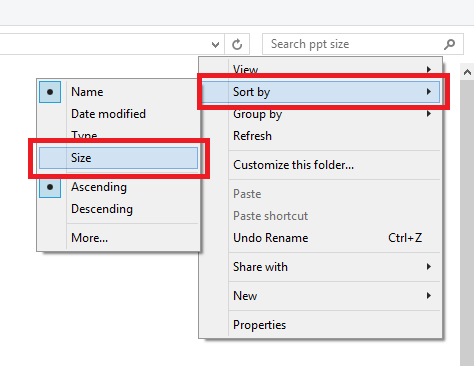 Trier les diapositives en fonction de la taille
Trier les diapositives en fonction de la taille Maintenant, vous avez les diapositives triées par ordre décroissant de la taille.Sélectionnez les diapositives en haut pour modifier.
Veuillez noter que cette procédure est démontrée à l'aide de Microsoft Office 2007 et de Windows 8.1 système d'exploitation. La vue diffère légèrement par Windows 10. Mais la procédure est presque la même.
J'espère que cela aide 🙂
Méthode 3 - Comment savoir quelle diapositive a la plus grande taille au bureau 2019 ou 365
1. Recherche Options d'explorateur de fichiers Dans la boîte de recherche de la barre des tâches de Windows 10. Cliquez pour ouvrir des options d'explorateur de fichiers.
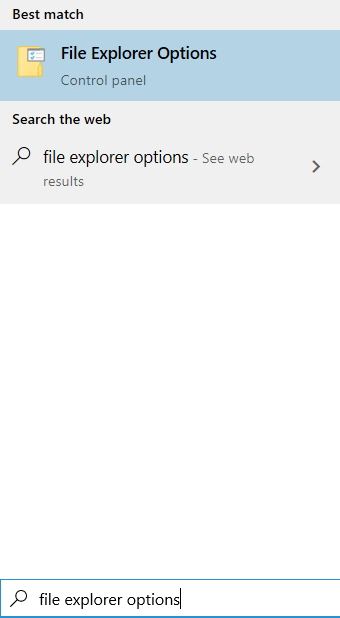
2. Maintenant, décochez Masquer les extensions pour les types de fichiers connus.
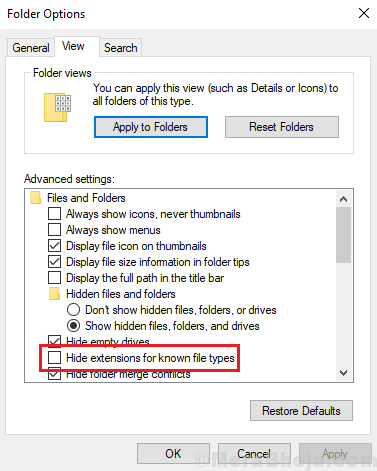
3. Maintenant, enregistrez simplement votre point d'alimentation à n'importe quel emplacement de votre PC. Fermer PowerPoint.
4. Clic droit et renommer .pptx déposer à .zipper. Il suffit de supprimer pptx de la fin et ajouter zipper à la fin.
5. Maintenant, extraire le fichier zip nouvellement créé.
6. Entrer dans le dossier.
7. Aller à l'intérieur ppt> média.
8. Ici, vous trouverez toutes les images que vous pouvez trier par taille pour savoir quelle image sur quelle diapositive est la plus grande ou la plus petite.
- « Comment rendre vos fichiers audio plus forts en utilisant une audace gratuitement
- Conseils pour corriger le code d'erreur de connexion 0x800073efd dans Windows Store »

